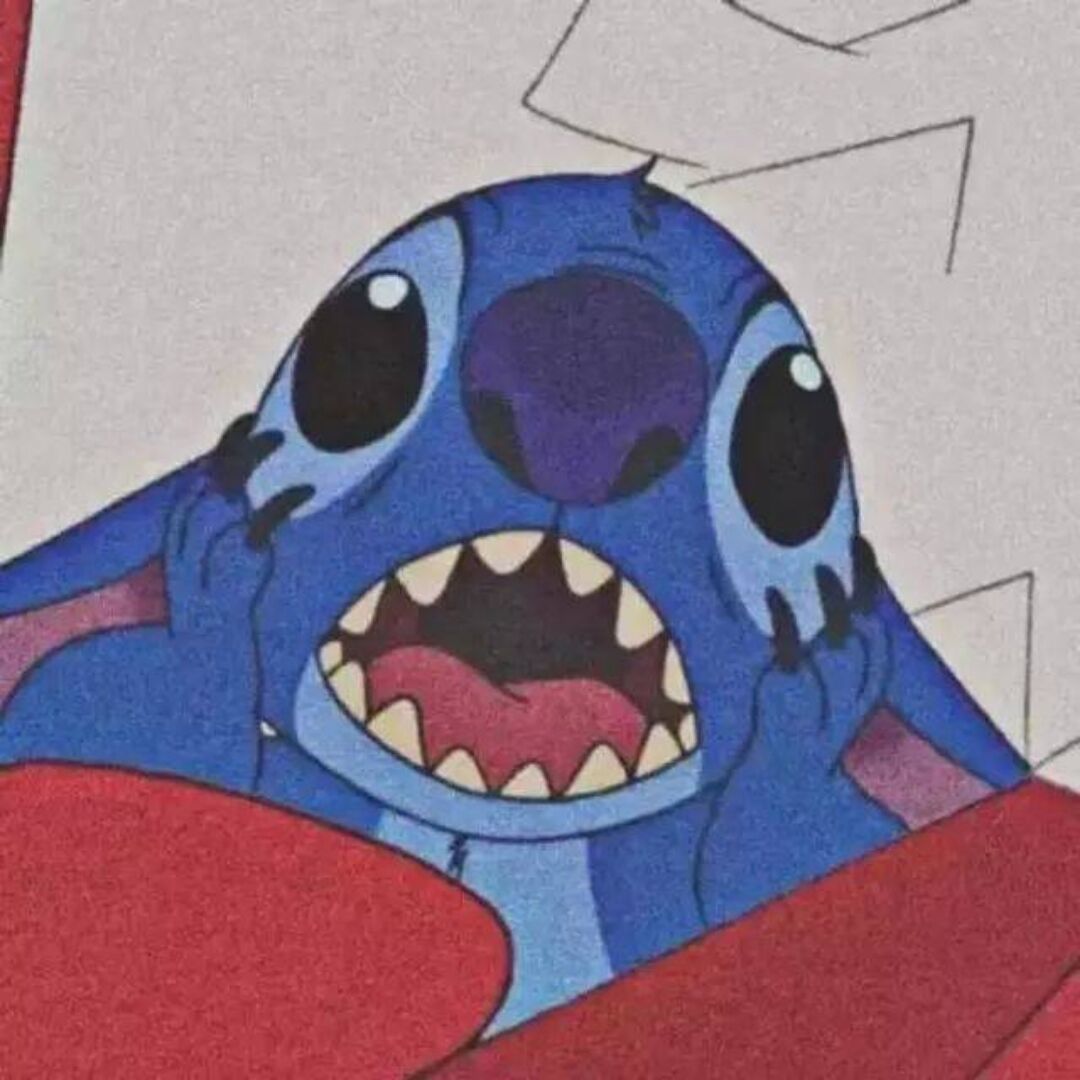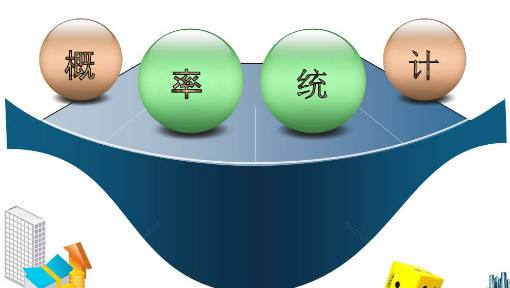摆烂好久了,距离上一次写博客已经过去了好几个月,上半年在家上网课,本来想着能把Linux课程的笔记做完,做了三章就不想做了。期末了,开始预习概率统计,写了一点,发现光是过一遍都来不及,还做笔记,所以又黄了。今年大三了,感觉浑浑噩噩的,不能再摆烂了。最近在学vue,知识点过了一遍,在做大创的时候发现不能成体系的开发,就在B站找了个项目跟着做做:【黑马程序员】前端开发之Vue项目实战_Element-UI【配套源码+笔记】。我觉得光是跟着把代码敲一遍印象不深,然后这个时候就想起了这个被我荒废了好久了博客,是时候拿出来更新了!源码我也上传了,github同步更新,gitee更新会隔几天,没别的原因,只是懒而已
github:vue_shop
gitee:vue_shop
下面开始正题
项目初始化
配置后台接口
导入数据库
这里有个插曲,就是太久没用了,我数据库密码忘了!!本来我天真的以为把MySQL卸了重装一下就好了,事实证明我太天真了,然后就全网搜索怎么重置,妈的我可太难了。
对了,一开始用的是xampp集成的mysql,怎么搞怎么不行,后来直接卸了他直装的MySQL,一下子搞定的,就是说我浪费了一整个下午。麻了
打开Navicat或者别的啥新建一个数据库mydb,运行sql脚本
sql脚本在vue_api_server文件夹下的db文件夹里

终端打开vue_api_server文件夹执行命令
如果提示缺啥包,装一下就好了
运行没问题是这样的

然后用apifox或者别的啥测试接口的软件根据接口文档测试一下接口能不能用,接口文档也在vue_api_server这个文件夹里
初始化vue
使用vue提供的ui界面
然后新建页面

然后配置一下项目,就是选一下要装的插件。我没装eslint,那个代码检查太麻烦了,等我什么时候出了vue的新手村再说吧。

由于vue3我还没学,就先用vue2

然后点创建项目就好了,其实完全可以一条命令执行,但是我比较菜,有些插件的应用配置就得半天,ui界面卡是卡了点,但是挺傻瓜的,诶嘿~
装一下要用的插件
这里也是听傻瓜的 Element-ui在插件那里装,别的什么axios,less,router啥的再依赖那里,axios,router装运行依赖,less装开发依赖

然后就可以开始写项目了
在项目中引入并配置axios插件
打开main.js文件,添加如下代码
import axios from 'axios'
axios.defaults.baseURL = 'http://127.0.0.1:8888/api/private/v1/'
axios.interceptors.request.use(config => {
config.headers.Authorization = window.sessionStorage.getItem('token')
return config
})
Vue.prototype.$http = axios
|
配置路由
import Vue from 'vue'
import VueRouter from 'vue-router'
Vue.use(VueRouter)
const routes = [
{ path: '/', redirect: '/login' }
]
const router = new VueRouter({
routes
})
router.beforeEach((to, from, next) => {
if (to.path === '/login') return next()
const tokenStr = window.sessionStorage.getItem('token')
if (!tokenStr) return next('/login')
next()
})
export default router
|
app.vue重写
删除默认的界面,并写入:
<template>
<div id="app">
<!-- 路由占位符 -->
<router-view></router-view>
</div>
</template>
<script>
export default {
name: "app"
};
</script>
<style>
</style>
|
登录功能
新建一个Login.vue文件并配置路由
打开路由配置文件并写入
import Login from '../components/Login'
const routes = [
{ path: '/', redirect: '/login' },
{ path: '/login', component: Login },
]
|
登录界面ui如下图

最上面就是个头像,由于后端没有写头像的接口,我也不会改,就写死了下面是一个form表单,输入用户名和密码后点击登录像后台发送请求验证,数据没错的话就提示登录成功,没这个人就登录失败。
有一说一,element-ui真好用,好多组件的代码能直接cv
登录表单的代码

先给这个表单一个ref属性
:rules绑定表单的验证规则,需要在data里定义一个验证规则

:model绑定这个表单的数据,也要在data里定义

这里写死了是我懒得每次验证都要输一遍
每一个el-form-item用prop绑定一个验证规则,具体的就是loginFormRules里写的
下面的每一个el-input都用v-model双向绑定一个数据,就是el-form绑定的数据对象里的具体的数据
prefix-icon就是在输入框前面加一个小图标,elementui牛逼啊,这也太方便了!
最下面的两个按钮就是点击调用方法就行了
login方法

注释里啥都写了,就不多说了

直接调用form表单的重置表单的方法就好了,太方便了
源码
<template>
<div class="login_container">
<div class="login_box">
<!-- 头像区域 -->
<div class="avatar_box">
<img src="../assets/logo.png" alt />
</div>
<!-- 登录表单区域 -->
<el-form
ref="loginFormRef"
:rules="loginFormRules"
:model="loginForm"
label-width="0px"
class="login_form"
>
<!-- 用户名 -->
<el-form-item prop="username">
<el-input v-model="loginForm.username" prefix-icon="iconfont icon-user"></el-input>
</el-form-item>
<!-- 密码 -->
<el-form-item prop="password">
<el-input
type="password"
v-model="loginForm.password"
prefix-icon="iconfont icon-3702mima"
></el-input>
</el-form-item>
<!-- 按钮 -->
<el-form-item class="btns">
<el-button type="primary" @click="login">登录</el-button>
<el-button type="info" @click="resetLoginForm">重置</el-button>
</el-form-item>
</el-form>
</div>
</div>
</template>
<script>
export default {
data() {
return {
// 登录表单的数据绑定对象
loginForm: {
username: "admin",
password: "123456"
},
// 这是表单的验证规则对象
loginFormRules: {
// 验证用户名是否合法
username: [
{ required: true, message: "请输入用户名", trigger: "blur" },
{ min: 3, max: 10, message: "长度在 3 到 10 个字符", trigger: "blur" }
],
// 验证密码是否合法
password: [
{ required: true, message: "请输入密码", trigger: "blur" },
{ min: 6, max: 15, message: "长度在 6 到 15 个字符", trigger: "blur" }
]
}
};
},
methods: {
// 点击重置按钮,重置登录表单
resetLoginForm() {
// console.log(this)
this.$refs.loginFormRef.resetFields();
},
login() {
// 验证表单
this.$refs.loginFormRef.validate(async valid => {
if (!valid) return;
// 返回的是一个promise,用await来简化请求,方法用async修饰
const { data: res } = await this.$http.post("login", this.loginForm);
// console.log(res);
if (res.meta.status !== 200) return this.$message.error("登录失败!");
this.$message.success("登录成功!");
// 1. 将登录成功之后的 token,保存到客户端的 sessionStorage(会话机制/只在当前页面生效)中 localStorage(持久话机制/关闭页面也不会忘记数据)
// 1.1 项目中除了登录之外的API接口,必须在登录之后才能访问
// 1.2 token 只应在当前网站打开期间生效, 所以将 token 保存在 sessionStorage中
window.sessionStorage.setItem("token", res.data.token);
// 2. 通过编程式路由导航跳转到后台主页,路由地址是 /home
this.$router.push("/home");
this.loginLoading = false;
});
}
}
};
</script>
<style lang="less" scoped>
.login_container {
background-color: #2b4b6b;
height: 100%;
}
.login_box {
width: 450px;
height: 300px;
background-color: #fff;
border-radius: 3px;
position: absolute;
left: 50%;
top: 50%;
transform: translate(-50%, -50%);
.avatar_box {
height: 130px;
width: 130px;
border: 1px solid #eee;
border-radius: 50%;
padding: 10px;
box-shadow: 0 0 10px #ddd;
position: absolute;
left: 50%;
transform: translate(-50%, -50%);
background-color: #fff;
img {
width: 100%;
height: 100%;
border-radius: 50%;
background-color: #eee;
}
}
}
.login_form {
position: absolute;
bottom: 0;
width: 100%;
padding: 0 20px;
box-sizing: border-box;
}
.btns {
display: flex;
justify-content: flex-end;
}
</style>
|
主页
主页的ui绘制如下

头部区域左边一个logo,右边是退出功能,布局代码如下

退出功能的实现
点击退出按钮退出当前登录的账号,给button按钮绑定一个logout方法
logout方法代码如下

登录的状态是写在浏览器的sessionStorage里写入的token字段,所以只要把session清除就好了,应该没有哪个der会登两个号,所以全清了问题不大。清完了然后再将路由重定向到登录界面就好了。
侧边栏区域
侧边栏是个菜单区域,使用的事el-menu组件;菜单里会有多级菜单,多级菜单使用el-submenu组件实现

- 由于会有多级菜单,所以默认只保持一个子菜单展开,为el-menu添加unique-opened属性
- 有的时候浏览右侧主体区的时候会想把左边的菜单折叠。所以绑定一个collapse属性,值动态绑定布尔值isCollapse,点击菜单上面的按钮就会收起菜单
这是菜单上边的按钮

点击按钮调用toggleCollapse方法,修改isCollaspe的值

然后这个组件的折叠动画我感觉有点卡,就是很丑,所以我把动画关了,通过css为侧边菜单添加transition: 0.5s;这样就流畅多了
- 想要实现点击一个选项就展示一个页面,就可以开启路由属性,一个个绑定太麻烦了,官方都给我们写好了
- 将当前激活的连接地址复制给一个变量
多级菜单使用el-submenu组件实现

菜单会在页面渲染前调用后端的api请求菜单数据存放在menulist数组里,使用created生命周期钩子函数调用获取菜单列表的方法


为了更好的用户体验,将当前打开的链接保存到sessionStorage里,这样用户刷新的时候页面还会打开原来的界面
使用v-for遍历menulist数组,再用作用域插槽的方法,动态展示一级菜单
菜单前的icon图标就要自己绑定了,也不算烦,定义一个对象,根据每一个菜单的id赋值就好

菜单的标题就使用插值语法绑定请求到的名称就行
然后是二级菜单

由于在菜单开启了路由选项,点击会自动访问index所绑定的路径,这里后端给我们返回了,我们可以直接绑定,记得要加一个“/”表示路径
点击二级菜单的链接就要更新一下sessionStorage的activepath,即点击后调用saveNavState方法

渲染方式和一级菜单差不多
到此为止侧边栏就完成了,对了还有个路由记得写一下

下面的事以后要用的子路由,还没全写完。默认的打开的是welcome组件,我是菜鸡,想不出好看的welcome界面,就很简单的水了一下,诶嘿~

右侧的主体内容
右侧的很简单,放个路由占位符就好了

源码
<template>
<el-container class="home-container">
<!-- 头部区域 -->
<el-header>
<div>
<img src="../assets/heima.png" alt />
<span>电商后台管理系统</span>
</div>
<el-button type="info" @click="logout">退出</el-button>
</el-header>
<!-- 页面主体区 -->
<el-container>
<!-- 侧边栏 -->
<el-aside :width="isCollapse ? '64px' : '200px'">
<div class="toggle-button" @click="toggleCollapse">|||</div>
<!-- 侧边栏菜单区 -->
<el-menu
unique-opened
background-color="#333747"
text-color="#fff"
active-text-color="#409eff"
:collapse="isCollapse"
:collapse-transition="false"
router
:default-active="activePath"
>
<!-- 一级菜单 -->
<el-submenu :index="item.id + ''" v-for="item in menulist" :key="item.id">
<!-- 一级菜单的模板 -->
<template slot="title">
<!-- 图标 -->
<i :class="iconsObj[item.id]"></i>
<!-- 文本 -->
<span>{{item.authName}}</span>
</template>
<!-- 二级菜单 -->
<el-menu-item
:index="'/'+ subItem.path"
v-for="subItem in item.children"
:key="subItem.id"
@click="saveNavState('/'+ subItem.path)"
>
<template slot="title">
<!-- 图标 -->
<i class="el-icon-menu"></i>
<!-- 文本 -->
<span>{{subItem.authName}}</span>
</template>
</el-menu-item>
</el-submenu>
</el-menu>
</el-aside>
<!-- 右侧主体内容 -->
<el-main>
<!-- 路由占位符 -->
<router-view></router-view>
</el-main>
</el-container>
</el-container>
</template>
<script>
export default {
data() {
return {
// 左侧菜单数据
menulist: [],
iconsObj: {
"125": "iconfont icon-user",
"103": "iconfont icon-tijikongjian",
"101": "iconfont icon-shangpin",
"102": "iconfont icon-danju",
"145": "iconfont icon-baobiao"
},
// 是否折叠
isCollapse: false,
// 被激活的连接地址
activePath: ""
};
},
created() {
this.getMenuList();
this.activePath = window.sessionStorage.getItem("activePath");
},
methods: {
logout() {
window.sessionStorage.clear();
this.$router.push("/login");
},
async getMenuList() {
const { data: res } = await this.$http.get("menus");
if (res.meta.status !== 200) return this.$message.error(res.meta.msg);
this.menulist = res.data;
// console.log(res);
},
// 点击按钮,切换菜单的折叠与展开
toggleCollapse() {
this.isCollapse = !this.isCollapse;
},
// 保存连接的激活状态
saveNavState(activePath) {
window.sessionStorage.setItem("activePath", activePath);
this.activePath = activePath;
}
}
};
</script>
<style lang="less" scoped>
.home-container {
height: 100%;
}
.el-header {
background-color: #373d41;
display: flex;
justify-content: space-between;
padding-left: 0;
align-items: center;
color: #fff;
font-size: 20px;
> div {
display: flex;
align-items: center;
span {
margin-left: 15px;
}
}
}
.el-aside {
background-color: #333744;
transition: 0.5s;
.el-menu {
border-right: none;
}
}
.el-main {
background-color: #eaedf1;
}
.iconfont {
margin-right: 10px;
}
.toggle-button {
background-color: #4a5064;
font-size: 10px;
line-height: 24px;
color: #fff;
text-align: center;
letter-spacing: 0.2em;
cursor: pointer;
}
</style>
|
这样主页就完成了,接下来就是大工程了,开始实现电商后台管理系统的具体功能了。
用户管理模块
用户管理模块是展示在主页的右侧,主页通过点击左侧的菜单可以访问,ui绘制如下

面包屑导航
最上边是一个面包屑导航,使用el-breadcrumb组件完成

然后点击首页是可以跳转的,所以指定一下跳转的路径
下面所有的是一个卡片视图,使用卡片视图是为了方便布局,用的是el-card组件。就不放截图了,不太好截,去源码自己看看吧。
搜索与添加区域
搜索功能
使用的事Layout 布局组件el-row和el-col

:gutter=”20”属性制定了栅格间的间距为20
这个组件把整个页面分成24格,这和bootstrap有点像,前面的搜索区域占8格,通过:span指定
这一列里含有一个搜索输入框和一个搜索按钮,其中为了更好的体验,添加了可以清空的属性,就是clearable,清空后出发clear事件,调用getUserList方法
getUserList方法定义如下:

首先调用api接口获取用户列表
然后将获取到的列表信息和总的用户数赋值给data

搜索框输入的内容双向绑定到data里
我们想要搜索的按钮在右边,所以可以添加slot=”append”这个属性,点击按钮就可以调用getUserList方法,这里因为后端接口,所以可以直接写。后端会根据你的query返回对应的用户
添加用户功能
首先是一个button

实现的功能是点击按钮打开一个对话框,我们用addDialogVisible这个布尔值来控制对话框的显示与隐藏。然后就是这个对话框是啥样的

对话框使用的是el-dialog组件。主体就是一个表单。

title设置为添加用户
:visible.sync=”addDialogVisible”来判断什么时候显示或隐藏这个对话框,当关闭后要出发close事件调用addDialogClosed方法
addDialogClosed定义如下:

就是重置这个表单,防止下次打开的时候上一次输入的内容还在
表单里的功能和登录差不多,说一下邮箱和手机号的验证。这里用的是自定义验证规则,通过正则验证邮箱和手机号是否正确

定义俩函数,value是输入的值,cb是一个回调函数,没错的话直接运行,出错的话新建一个错误的对象
关于正则表达式,可以查看菜鸟教程
验证规则对象这么写

validator可以自定义验证规则
点击确定调用addUser方法

首先验证表单,然后向后端发请求,请求成功隐藏对话框并刷新数据
用户列表
基本数据
用户列表使用el-table组件

:data绑定列表数据。border添加表格边框,stripe各行变色,就是为了美化这个表格的
具体的内容使用el-table-column这个组件,首先添加一个索引列,直接type=”index”就好
姓名,邮箱,电话,角色都是可以直接渲染的,不用额外设置
状态栏
状态那一栏里,后端给我们返回的是一个布尔值,我们可以使用作用域插槽把他渲染成一个switch开关

slot-scope=”scope”是为了获取这一行的信息,后端返回的状态布尔值是mg_state,所以我们把他双向绑定。通过监听change事件来调用userStateChanged向后端发送put请求改变当前的状态

请求成功直接取反就好
操作栏
操作栏含有三个按钮,修改,删除,分配角色
首先也是使用作用域插槽渲染成三个按钮的样式

然后就是具体的渲染三个按钮
修改

想要按钮小一点,添加size=”mini”,点击按钮调用showEditDialog方法并传入这一列的值。对话框里首先要获取当前角色的信息,所以将基础信息赋值给data方便修改

与添加用户类似,也是点击后弹出一个对话框

对话框里首先要获取当前角色的信息

实现功能和添加用户类似,就不多赘述
删除

点击删除按钮调用removeUserById方法并传入这一列的值

防止用户的误触,我们需要弹出一个弹框来询问用户是否确认删除
使用this.$confirm来弹出弹框。若用户确认删除,则返回值为字符串confirm;若用户取消删除,则返回值为字符串cancel。所以可以通过判断返回的字符串来判断是否调用api
若用户确认删除,则向后端发送delete请求,删除该用户。
删除成功后刷新用户列表
分配角色
分配角色里的角色来自于权限管理模块里的角色列表
由于用户可能不懂这个图标是个什么意思,所以使用Tooltip组件

为了防止下面的提示会覆盖上面的图标,所以将enterable设置为false,即不允许鼠标进入Tooltip提示
点击按钮调用setRole方法弹出分配角色的对话框

要先获取可选的角色,赋值给data,方便渲染
点击按钮弹出对话框

分配角色是一个下拉框,使用el-select组件
将分配的新角色绑定到data中
选项则是通过v-for遍历获取到的角色,动态渲染
选项的文本是item.roleName,即获取到的roleName,value的值就是传给el-select绑定的值,这里绑定的是id
点击确定后调用saveRoleInfo方法

先验证selectedRoleId是否为空,为空就让用户选择,不为空则向后端发送put请求。然后刷新列表,关闭对话框
当对话框关闭时,调用setRoleDiologClosed方法

清空选择的角色id和用户信息
至此用户管理模块完成
源码
<template>
<div>
<!-- 面包屑导航区 -->
<el-breadcrumb separator-class="el-icon-arrow-right">
<el-breadcrumb-item :to="{ path: '/home' }">首页</el-breadcrumb-item>
<el-breadcrumb-item>用户管理</el-breadcrumb-item>
<el-breadcrumb-item>用户列表</el-breadcrumb-item>
</el-breadcrumb>
<!-- 卡片视图区 -->
<el-card>
<!-- 搜索与添加区域 -->
<el-row :gutter="20">
<el-col :span="8">
<el-input clearable @clear="getUserList" placeholder="请输入内容" v-model="queryInfo.query">
<el-button slot="append" icon="el-icon-search" @click="getUserList"></el-button>
</el-input>
</el-col>
<el-col :span="4">
<el-button type="primary" @click="addDialogVisible = true">添加用户</el-button>
</el-col>
</el-row>
<!-- 用户列表区域 -->
<el-table :data="userlist" border stripe>
<el-table-column type="index" label="#"></el-table-column>
<el-table-column label="姓名" prop="username"></el-table-column>
<el-table-column label="邮箱" prop="email"></el-table-column>
<el-table-column label="电话" prop="mobile"></el-table-column>
<el-table-column label="角色" prop="role_name"></el-table-column>
<el-table-column label="状态">
<template slot-scope="scope">
<el-switch v-model="scope.row.mg_state" @change="userStateChanged(scope.row)"></el-switch>
</template>
</el-table-column>
<el-table-column label="操作" width="180px">
<template slot-scope="scope">
<!-- 修改按钮 -->
<el-button
@click="showEditDialog(scope.row.id)"
size="mini"
type="primary"
icon="el-icon-edit"
></el-button>
<!-- 删除按钮 -->
<el-button
size="mini"
type="danger"
icon="el-icon-delete"
@click="removeUserById(scope.row.id)"
></el-button>
<!-- 分配角色按钮 -->
<el-tooltip effect="dark" content="分配角色" placement="top" :enterable="false">
<el-button
size="mini"
type="warning"
icon="el-icon-setting"
@click="setRole(scope.row)"
></el-button>
</el-tooltip>
</template>
</el-table-column>
</el-table>
<!-- 分页区域 -->
<el-pagination
@size-change="handleSizeChange"
@current-change="handleCurrentChange"
:current-page="queryInfo.pagenum"
:page-sizes="[1, 2, 5, 10]"
:page-size="queryInfo.pagesize"
layout="total, sizes, prev, pager, next, jumper"
:total="total"
></el-pagination>
</el-card>
<!-- 添加用户的对话框 -->
<el-dialog title="添加用户" :visible.sync="addDialogVisible" width="50%" @close="addDialogClosed">
<!-- 内容主体区 -->
<el-form :model="addForm" :rules="addFormRules" ref="addFormRef" label-width="70px">
<el-form-item label="用户名" prop="username">
<el-input v-model="addForm.username"></el-input>
</el-form-item>
<el-form-item label="密码" prop="password">
<el-input v-model="addForm.password"></el-input>
</el-form-item>
<el-form-item label="邮箱" prop="email">
<el-input v-model="addForm.email"></el-input>
</el-form-item>
<el-form-item label="手机号" prop="mobile">
<el-input v-model="addForm.mobile"></el-input>
</el-form-item>
</el-form>
<!-- 底部区域 -->
<span slot="footer" class="dialog-footer">
<el-button @click="addDialogVisible = false">取 消</el-button>
<el-button type="primary" @click="addUser">确 定</el-button>
</span>
</el-dialog>
<!-- 修改用户的对话框 -->
<el-dialog title="修改用户" :visible.sync="editDialogVisible" width="50%">
<!-- 内容主体区 -->
<el-form
:model="editForm"
:rules="editFormRules"
ref="editFormRef"
label-width="70px"
@close="editDiologClosed"
>
<el-form-item label="用户名">
<el-input v-model="editForm.username" disabled></el-input>
</el-form-item>
<el-form-item label="邮箱" prop="email">
<el-input v-model="editForm.email"></el-input>
</el-form-item>
<el-form-item label="手机号" prop="mobile">
<el-input v-model="editForm.mobile"></el-input>
</el-form-item>
</el-form>
<!-- 底部区域 -->
<span slot="footer" class="dialog-footer">
<el-button @click="editDialogVisible = false">取 消</el-button>
<el-button type="primary" @click="editUserInfo">确 定</el-button>
</span>
</el-dialog>
<!-- 分配角色的对话框 -->
<el-dialog
title="分配角色"
:visible.sync="setRoleDialogVisible"
width="50%"
@close="setRoleDiologClosed"
>
<div>
<p>当前的用户:{{userInfo.username}}</p>
<p>当前用户的角色:{{userInfo.role_name}}</p>
<p>
分配新角色:
<el-select v-model="selectedRoleId" placeholder="请选择">
<el-option
v-for="item in rolesList"
:key="item.id"
:label="item.roleName"
:value="item.id"
></el-option>
</el-select>
</p>
</div>
<span slot="footer" class="dialog-footer">
<el-button @click="setRoleDialogVisible=false">取 消</el-button>
<el-button @click="saveRoleInfo" type="primary">确 定</el-button>
</span>
</el-dialog>
</div>
</template>
<script>
export default {
data() {
// 验证邮箱的规则
var checkEmail = (rule, value, cb) => {
// 验证邮箱的正则
const regEmail = /^([a-zA-Z0-9_-])+@([a-zA-Z0-9_-])+(\.[a-zA-Z0-9_-])+/;
if (regEmail.test(value)) {
// 合法对象
return cb();
}
cb(new Error("输入的邮箱不合法"));
};
// 验证手机号的规则
var checkMobile = (rule, value, cb) => {
const regMobile = /^(0|86|17951)?(13[0-9]|15[012356789]|17[678]|18[0-9]|14[57])[0-9]{8}$/;
if (regMobile.test(value)) {
// 合法对象
return cb();
}
cb(new Error("输入的手机号不合法"));
};
return {
// 获取用户列表的参数对象
queryInfo: {
query: "",
// 当前的页数
pagenum: 1,
// 当前每页显示多少条数据
pagesize: 2
},
userlist: [],
total: 0,
// 控制添加用户对话框的显示与隐藏
addDialogVisible: false,
// 控制修改用户对话框的显示与隐藏
editDialogVisible: false,
// 控制分配角色对话框的显示与隐藏
setRoleDialogVisible: false,
// 添加用户的表单数据
addForm: {
username: "",
password: "",
email: "",
mobile: ""
},
// 添加表单的验证规则对象
addFormRules: {
username: [
{ required: true, message: "请输入用户名", trigger: "blur" },
{ min: 3, max: 10, message: "长度在3到10个字符", trigger: "blur" }
],
password: [
{ required: true, message: "请输入密码", trigger: "blur" },
{ min: 6, max: 15, message: "长度在6到15个字符", trigger: "blur" }
],
email: [
{ required: true, message: "请输入邮箱", trigger: "blur" },
{ validator: checkEmail, trigger: "blur" }
],
mobile: [
{ required: true, message: "请输入手机号", trigger: "blur" },
{ validator: checkMobile, trigger: "blur" }
]
},
// 查询到的用户信息对象
editForm: {},
// 修改表单的验证规则对象
editFormRules: {
email: [
{ required: true, message: "请输入邮箱", trigger: "blur" },
{ validator: checkEmail, trigger: "blur" }
],
mobile: [
{ required: true, message: "请输入手机号", trigger: "blur" },
{ validator: checkMobile, trigger: "blur" }
]
},
// 需要被分配角色的用户信息
userInfo: {},
// 所有角色的数据列表
rolesList: [],
// 已选中的角色id值
selectedRoleId: ""
};
},
created() {
this.getUserList();
},
methods: {
async getUserList() {
const { data: res } = await this.$http.get("users", {
params: this.queryInfo
});
if (res.meta.status !== 200)
return this.$message.error("获取用户列表失败!");
// console.log(res)
this.userlist = res.data.users;
this.total = res.data.total;
},
// 监听pagesize改变的事件
handleSizeChange(newSize) {
// console.log(newSize);
this.queryInfo.pagesize = newSize;
this.getUserList();
},
// 监听页码值改变的事件
handleCurrentChange(newPage) {
// console.log(newPage);
this.queryInfo.pagenum = newPage;
this.getUserList();
},
// 监听switch开关状态的改变
async userStateChanged(userinfo) {
// console.log(userinfo)
const { data: res } = await this.$http.put(
`users/${userinfo.id}/state/${userinfo.mg_state}`
);
if (res.meta.status !== 200) {
userinfo.mg_state = !userinfo.mg_state;
return this.$message.error("更新用户状态失败!");
}
this.$message.success("更新用户状态成功!");
},
// 监听用户对话框的关闭事件
addDialogClosed() {
this.$refs.addFormRef.resetFields();
},
// 点击按钮,添加新用户
addUser() {
this.$refs.addFormRef.validate(async valid => {
// console.log(valid);
if (!valid) return;
// 可以发起添加用户的网络请求
const { data: res } = await this.$http.post("users", this.addForm);
if (res.meta.status !== 201) {
this.$message.error("添加用户失败");
}
this.$message.success("添加用户成功");
// 隐藏用户的对话框
this.addDialogVisible = false;
// 重新获取用户列表数据
this.getUserList();
});
},
// 展示编辑用户的对话框
async showEditDialog(id) {
// console.log(id)
const { data: res } = await this.$http.get("users/" + id);
if (res.meta.status !== 200) {
return this.$message.error("启用用户信息失败");
}
this.editForm = res.data;
this.editDialogVisible = true;
},
// 监听修改用户对话框的关闭事件
editDiologClosed() {
this.$refs.editFormRef.resetFields();
},
// 修改用户信息并提交
editUserInfo() {
this.$refs.editFormRef.validate(async valid => {
// console.log(valid)
if (!valid) return;
// 发起修改用户的数据请求
const { data: res } = await this.$http.put(
"users/" + this.editForm.id,
{
email: this.editForm.email,
mobile: this.editForm.mobile
}
);
if (res.meta.status !== 200) {
return this.$message.error("更新用户失败!");
}
// 关闭对话框
this.editDialogVisible = false;
// 刷新数据列表
this.getUserList();
// 提示修改成功
this.$message.success("更新用户信息成功!");
});
},
// 根据id删除对应的用户信息
async removeUserById(id) {
// console.log(id)
// 弹框询问用户是否删除用户
const confirmResult = await this.$confirm(
"此操作将永久删除该用户,是否继续?",
"提示",
{
confirmButtonText: "确定",
cancelButtonText: "取消",
type: "warning"
}
).catch(err => err);
// 若用户确认删除,则返回值为字符串confirm
// 若用户取消删除,则返回值为字符串cancel
// console.log(confirmResult);
if (confirmResult === "cancel") {
return this.$message.info("已取消删除");
}
const { data: res } = await this.$http.delete("users/" + id);
if (res.meta.status !== 200) return this.$message.error("删除用户失败");
this.$message.success("删除用户成功");
this.getUserList();
},
async setRole(userInfo) {
this.userInfo = userInfo;
// 在展示对话框之前获取所有的角色列表
const { data: res } = await this.$http.get("roles");
if (res.meta.status !== 200)
return this.$message.error("获取角色列表失败");
this.rolesList = res.data;
this.setRoleDialogVisible = true;
},
async saveRoleInfo() {
if (!this.selectedRoleId) {
return this.$message.error("请选择要分配的角色!!");
}
const { data: res } = await this.$http.put(
`users/${this.userInfo.id}/role`,
{
rid: this.selectedRoleId
}
);
if (res.meta.status !== 200) return this.$message.error("更新角色失败!");
this.$message.success("更新角色成功!");
this.getUserList();
this.setRoleDialogVisible = false;
},
// 监听分配角色对话框的关闭事件
setRoleDiologClosed() {
this.selectedRoleId = "";
this.userInfo = {};
}
}
};
</script>
<style lang="less" scoped>
</style>
|
权限管理模块
权限管理模块分为权限列表和角色列表
权限列表
ui绘制如下

最上面是一个面包屑导航

下面是一个卡片视图

名称路径默认渲染就好,权限等级后端返回的事0,1,2来区分的,我们可以用el-tag加v-if来美化一下
判断当前的权限等级的代号,然后动态渲染
在渲染页面前要准备数据

使用created钩子向后端发送请求,赋值给data,然后根据请求到的 00000000 数据渲染
源码
<template>
<div>
<!-- 面包屑导航区 -->
<el-breadcrumb separator-class="el-icon-arrow-right">
<el-breadcrumb-item :to="{ path: '/home' }">首页</el-breadcrumb-item>
<el-breadcrumb-item>权限管理</el-breadcrumb-item>
<el-breadcrumb-item>权限列表</el-breadcrumb-item>
</el-breadcrumb>
<!-- 卡片视图区域 -->
<el-card>
<el-table :data="rightsList" border stripe>
<el-table-column type="index">#</el-table-column>
<el-table-column label="权限名称" prop="authName"></el-table-column>
<el-table-column label="路径" prop="path"></el-table-column>
<el-table-column label="权限等级" prop="level">
<template slot-scope="scope">
<el-tag v-if="scope.row.level==='0'">一级</el-tag>
<el-tag v-else-if="scope.row.level==='1'" type="success">二级</el-tag>
<el-tag v-else type="warning">三级</el-tag>
</template>
</el-table-column>
</el-table>
</el-card>
</div>
</template>
<script>
export default {
data() {
return {
// 权限列表
rightsList: []
};
},
created() {
// 获得所有的权限
this.getRightsList();
},
methods: {
async getRightsList() {
const { data: res } = await this.$http.get("rights/list");
if (res.meta.status !== 200) {
return this.$message.error("获取权限列表失败!");
}
this.rightsList = res.data;
}
}
};
</script>
<style lang="less" scoped>
</style>
|
角色列表
角色的列表的ui绘制如下

同样的,最上边是个面包屑导航

下面的区域用el-card当容器
添加角色
添加角色的逻辑和用户管理模块的添加用户的实现逻辑类似,点击弹出dialog对话框
代码如下,上边是一个form表单,点击确定发送请求。不多赘述

ui如下

角色列表
角色列表使用el-table组件

要求点击列表嘴前方的按钮可以查看具体的权限,给el-table-column绑定type=”expand”,即可展开列表。然后使用作用域插槽渲染权限列表。代码太长,就不截图了
渲染权限列表

遍历角色的children属性,这里面存的角色的权限,
我们想给权限的列表添加分割线,首先给每一个权限添加底部的边框,然后用三元运算符给第一个权限添加上边框,并且将权限居中
对应的样式如下

渲染一级权限

使用el-tag标签,好看一点,并添加可删除的属性,删除时调用removeRightById方法

首先弹出一个弹框询问用户是否确认删除该权限,确认删除后向后端发送delete请求,删除成功将新的权限列表复制到当前行的数据。数据更新就会重新渲染
为了更直观的表示多级权限的关系,可以使用icon图标加一个小箭头
渲染二级和三级权限

二级权限还不能全放在一行里,所以要新建一个行,里面有两列,一列是二级权限,二级权限后的三级权限可以全放一行,这样美观也尽可能的减少了页面空间的浪费
对二级和三级权限样式的修改和一级类似,只是不需要添加上边框了,不然会和一级权限的重合
索引名称描述

直接使用默认的就可以了
分配权限

编辑和删除功能的实现逻辑和用户模块的类似,不多赘述
重点说一下分配权限的模块
点击按钮出现一个对话框并将这一行的值传入
showSetRightDialog方法

使用的事权限树的方式,所以调用后端能返回树的api,这后端写的好牛逼啊,啥功能都有。也可能是我太菜了
分配权限的对话框

使用的是可选择的树形组件,即添加show-checkbox属性
将具体权限的id值唯一绑定给node-key
default-expand-all默认展开所有节点
然后我们需要默认勾选已经有的权限,default-checked-keys绑定defkeys数组。defkeys数组是请求的时候赋值的
点击确定调用allotRights方法

调用tree组件的getCheckedKeys,getHalfCheckedKeys获取以选择的和半选择的选框,然后通过扩展运算符将其添加到数组中。后端的接口要求的是一个用逗号连接的字符串,所以使用join方法已选的权限写入字符串
然后调用api发送请求就行
至此角色列表模块完成
源码
<template>
<div>
<!-- 面包屑导航 -->
<el-breadcrumb separator-class="el-icon-arrow-right">
<el-breadcrumb-item :to="{ path: '/home' }">首页</el-breadcrumb-item>
<el-breadcrumb-item>权限管理</el-breadcrumb-item>
<el-breadcrumb-item>角色列表</el-breadcrumb-item>
</el-breadcrumb>
<!-- 卡片视图 -->
<el-card>
<el-row>
<el-col>
<el-button type="primary" @click="addDialogVisible = true">添加角色</el-button>
</el-col>
</el-row>
<!-- 角色列表区域 -->
<el-table :data="rolelist" border stripe>
<el-table-column type="expand">
<template slot-scope="scope">
<el-row
:class="['bdbottom',i1===0?'bdtop':'','vcenter']"
v-for="(item1, i1) in scope.row.children"
:key="item1.id"
>
<!-- 渲染一级权限 -->
<el-col :span="5">
<el-tag
style="margin-left:48px"
closable
@close="removeRightById(scope.row,item1.id)"
>{{item1.authName}}</el-tag>
<i class="el-icon-caret-right"></i>
</el-col>
<!-- 渲染二级和三级权限 -->
<el-col :span="19">
<!-- 通过for循环嵌套渲染二级权限 -->
<el-row
:class="[i2 === 0 ? '' : 'bdtop','vcenter']"
v-for="(item2,i2) in item1.children"
:key="item2.id"
>
<el-col :span="6">
<el-tag
type="success"
closable
@close="removeRightById(scope.row,item2.id)"
>{{item2.authName}}</el-tag>
<i class="el-icon-caret-right"></i>
</el-col>
<el-col :span="18">
<el-tag
type="warning"
v-for="(item3) in item2.children"
:key="item3.id"
closable
@close="removeRightById(scope.row,item3.id)"
>{{item3.authName}}</el-tag>
</el-col>
</el-row>
</el-col>
</el-row>
<!-- <pre>{{scope.row}}</pre> -->
</template>
</el-table-column>
<el-table-column type="index" label="#"></el-table-column>
<el-table-column label="角色名称" prop="roleName"></el-table-column>
<el-table-column label="角色描述" prop="roleDesc"></el-table-column>
<el-table-column label="操作" width="300px">
<template v-slot="scope">
<el-button
size="mini"
type="primary"
icon="el-icon-edit"
@click="showEditDialog(scope.row.id)"
>编辑</el-button>
<el-button
size="mini"
type="danger"
@click="rolesdelete(scope.row.id)"
icon="el-icon-delete"
>删除</el-button>
<el-button
size="mini"
@click="showSetRightDialog(scope.row)"
type="warning"
icon="el-icon-search"
>分配权限</el-button>
</template>
</el-table-column>
</el-table>
</el-card>
<!-- 添加角色对话框 -->
<el-dialog title="添加角色" :visible.sync="addDialogVisible" @close="addDislogClosed">
<el-form :model="addRolesForm" :rules="addFormRules" ref="addRolesForm" label-width="100px">
<el-form-item label="角色名称" prop="roleName">
<el-input v-model="addRolesForm.roleName"></el-input>
</el-form-item>
<el-form-item label="角色描述" prop="roleDesc">
<el-input v-model="addRolesForm.roleDesc"></el-input>
</el-form-item>
</el-form>
<span slot="footer" class="dialog-footer">
<el-button @click="addDialogVisible = false">取 消</el-button>
<el-button type="primary" @click="addRolesUser">确 定</el-button>
</span>
</el-dialog>
<!-- 编辑对话框 -->
<el-dialog title="修改角色" :visible.sync="editDialogVisible" width="50%">
<el-form :model="editRolesForm" :rules="editFormRules" ref="editFormRef" label-width="100px">
<el-form-item label="角色名称" prop="roleName">
<el-input v-model="editRolesForm.roleName"></el-input>
</el-form-item>
<el-form-item label="角色描述" prop="roleDesc">
<el-input v-model="editRolesForm.roleDesc"></el-input>
</el-form-item>
</el-form>
<span slot="footer" class="dialog-footer">
<el-button @click="editDialogVisible = false">取 消</el-button>
<el-button type="primary" @click="editFormInfo">确 定</el-button>
</span>
</el-dialog>
<!-- 分配权限的对话框 -->
<el-dialog
title="分配权限"
:visible.sync="setRightDialogVisible"
width="50%"
@close="setRightDialogClosed"
>
<el-tree
:data="rightslist"
:props="treeProps"
show-checkbox
node-key="id"
default-expand-all
:default-checked-keys="defkeys"
ref="treeRef"
></el-tree>
<span slot="footer" class="dialog-footer">
<el-button @click="setRightDialogVisible = false">取 消</el-button>
<el-button type="primary" @click="allotRights">确 定</el-button>
</span>
</el-dialog>
</div>
</template>
<script>
export default {
data() {
return {
// 所有角色列表数据
rolelist: [],
// 添加角色对话框的显示和隐藏
addDialogVisible: false,
// 编辑对话框的显示和隐藏
editDialogVisible: false,
// 分配权限对话框的显示和隐藏
setRightDialogVisible: false,
// 添加角色的表单数据
addRolesForm: {
roleName: "",
roleDesc: ""
},
// 添加角色的表单验证规则
addFormRules: {
roleName: [
{ required: true, message: "请输入角色名称", trigger: "blur" }
],
roleDesc: [
{ required: true, message: "请输入角色描述", trigger: "blur" }
]
},
// 编辑角色的表单数据
editRolesForm: {},
// 编辑角色的表单验证规则
editFormRules: {
roleName: [
{ required: true, message: "请输入角色名称", trigger: "blur" }
],
roleDesc: [
{ required: true, message: "请输入角色描述", trigger: "blur" }
]
},
// 获取权限的列表
rightslist: [],
// 树形控件的属性绑定对象
treeProps: {
label: "authName",
children: "children"
},
// 默认选中的节点的id
defkeys: [],
// 即将分配角色的id
roleId: ""
};
},
created() {
this.getRolesList();
},
methods: {
// 获取角色列表
async getRolesList() {
const { data: res } = await this.$http.get("roles");
if (res.meta.status !== 200)
return this.$message.error("获取角色列表失败");
this.rolelist = res.data;
// console.log(res.data)
},
// 添加角色
addRolesUser() {
this.$refs.addRolesForm.validate(async valid => {
if (!valid) return;
const { data: res } = await this.$http.post("roles", this.addRolesForm);
// console.log(res);
if (res.meta.status !== 201) {
return this.$message.error("添加角色失败!");
}
this.$message.success("添加角色成功!");
this.getRolesList();
this.addDialogVisible = false;
});
// console.log(this.addRolesForm)
},
// 清空添加角色对话框
addDislogClosed() {
this.$refs.addRolesForm.resetFields();
},
// 删除角色
async rolesdelete(id) {
const confirmRusult = await this.$confirm(
"此操作将永久删除该角色, 是否继续?",
"删除角色",
{
confirmButtonText: "确定",
cancelButtonText: "取消",
type: "warning"
}
).catch(err => err);
// 没有使用await
if (confirmRusult !== "confirm") {
return this.$message.info("已取消该删除操作");
}
this.$http.delete("roles/" + id).then(res => {
const { data: response } = res;
// console.log(response)
if (response.meta.status !== 200) {
return this.$message.error("该角色删除失败");
}
this.$message.success("该角色已经删除");
this.getRolesList();
});
},
// 得到修改用户的信息
async showEditDialog(id) {
const { data: res } = await this.$http.get("roles/" + id);
if (res.meta.status !== 200) {
return this.$message.error("查询角色失败!");
}
this.editRolesForm = res.data;
// console.log(this.editRolesForm);
this.editDialogVisible = true;
},
editFormInfo() {
this.$refs.editFormRef.validate(valid => {
if (!valid) return;
this.$http
.put("roles/" + this.editRolesForm.roleId, {
roleName: this.editRolesForm.roleName,
roleDesc: this.editRolesForm.roleDesc
})
.then(res => {
if (res.data.meta.status !== 200) {
return this.$message.error("修改角色失败!");
}
this.$message.success("修改角色成功!");
this.getRolesList();
});
this.editDialogVisible = false;
});
},
// 根据id删除对应的权限
async removeRightById(role, rightId) {
// 弹框提示用户是否删除对应的权限
const confirmRusult = await this.$confirm(
"此操作将永久删除该权限, 是否继续?",
"删除权限",
{
confirmButtonText: "确定",
cancelButtonText: "取消",
type: "warning"
}
).catch(err => err);
if (confirmRusult !== "confirm") {
return this.$message.info("取消了删除!");
}
const { data: res } = await this.$http.delete(
`roles/${role.id}/rights/${rightId}`
);
if (res.meta.status !== 200) {
return this.$message.error("删除权限失败!");
}
// this.getRolesList()
// 直接调用获取用户的方法会导致展开栏的关闭,这样体验不好
// 可以直接把返回的最新数据直接赋值
role.children = res.data;
},
// 展示分配权限的对话框
async showSetRightDialog(role) {
this.roleId = role.id;
// 获取所有权限的数据
const { data: res } = await this.$http.get("rights/tree");
if (res.meta.status !== 200)
return this.$message.error("获取权限列表失败");
// 把获取道德权限数据保存到data
this.rightslist = res.data;
// console.log(role);
// 递归获取三级节点的id
this.getLeafKeys(role, this.defkeys);
// 显示对话框
this.setRightDialogVisible = true;
},
// 通过递归的形式获取所有角色下三级权限的id
getLeafKeys(node, arr) {
// 如果当前node节点不包含children,则是三级节点
if (!node.children) {
return arr.push(node.id);
}
node.children.forEach(element => {
this.getLeafKeys(element, arr);
});
},
// 监听分配权限对话框的关闭事件
setRightDialogClosed() {
this.defkeys = [];
},
// 点击为觉得分配权限
async allotRights() {
const keys = [
...this.$refs.treeRef.getCheckedKeys(),
...this.$refs.treeRef.getHalfCheckedKeys()
];
// console.log(keys);
const idStr = keys.join(",");
const { data: res } = await this.$http.post(
`roles/${this.roleId}/rights`,
{ rids: idStr }
);
if (res.meta.status !== 200) return this.$message.error("分配权限失败");
this.$message.success("分配权限成功");
this.getRolesList();
this.setRightDialogVisible = false;
}
}
};
</script>
<style lang="less" scoped>
.el-tag {
margin: 7px;
}
.bdtop {
border-top: 1px solid #eee;
}
.bdbottom {
border-bottom: 1px solid #eee;
}
.vcenter {
display: flex;
align-items: center;
}
</style>
|